공인인증서를 usb에 저장을 해서 나중에 pc로 옮기고 싶다면 2가지 방법을 통해 이용을 할 수가 있습니다. 첫번째는 바로 은행에서 제공하는 공인인증서 복사하는 방법과 두번째는 직접 공인인증서 usb에서 pc로 옮기는 방법이 있습니다. 둘다 컴퓨터를 잘 하지 못해도 쉽게 할 수 있기 때문에 천천히 따라서 진행을 해보시기 바랍니다. 참고로 공인인증서 = 공동인증서 같은 말입니다.
목차
인터넷뱅킹을 이용해서 공인인증서 usb에서 pc로 옮기는 방법
해당 내용은 농협, 우리 은행 등 은행에서 제공하는 인증서 복사 기능을 이용해서 usb에서 pc로 옮기는 방법입니다. 여기서는 농협 은행을 기준으로 진행을 해보도록 하겠습니다.
1. 농협은행 인터넷뱅킹 홈페이지로 이동합니다.
2. 그리고 나서 로그인 버튼을 클릭합니다.
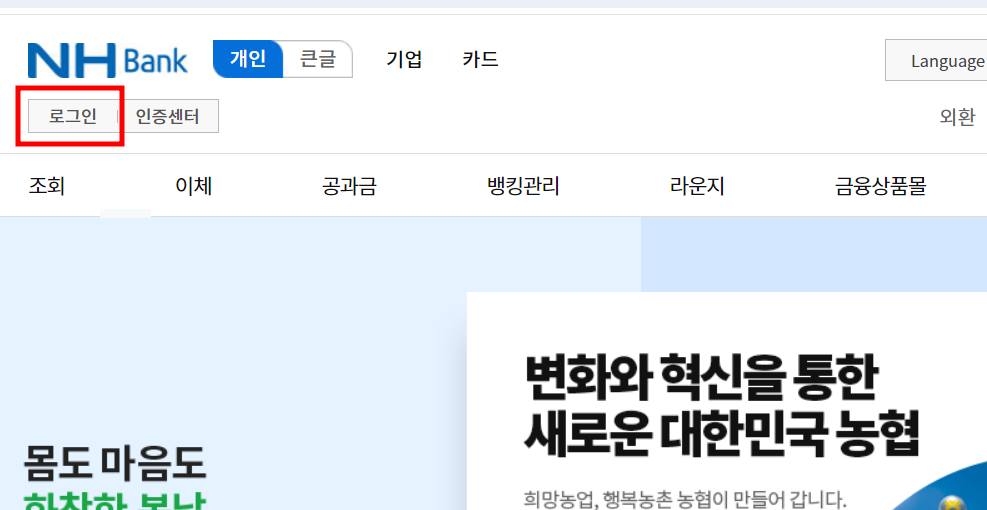
3. 그리고 공동인증서 로그인 버튼을 클릭하세요.
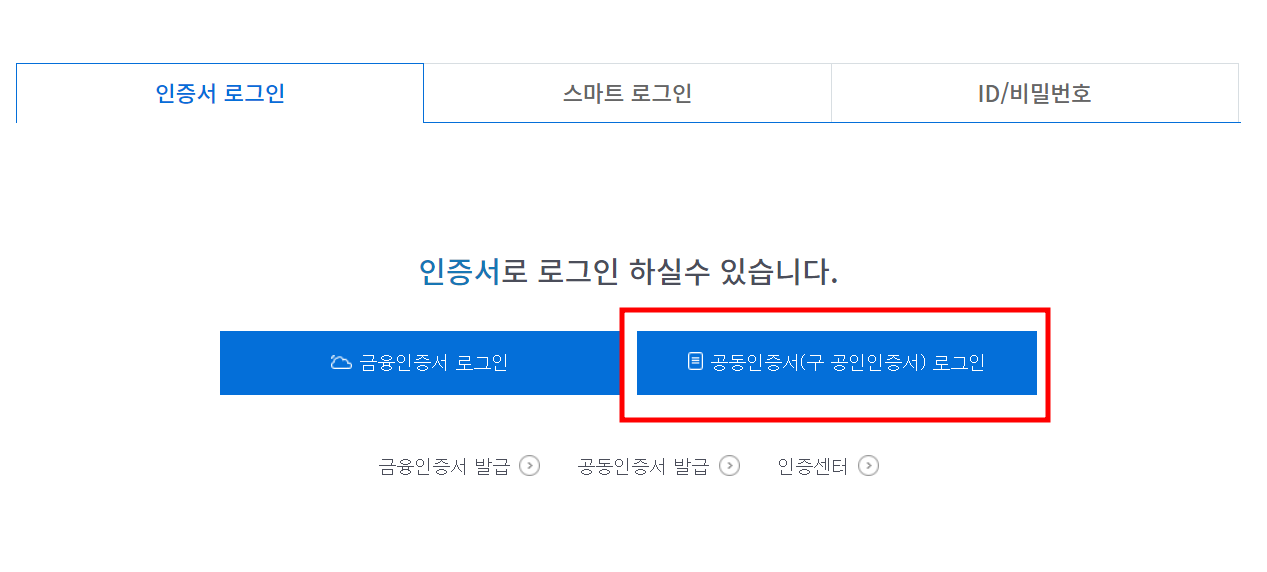
4. 그리고 나서 이렇게 공인인증서 팝업이 뜨면요. 인증서 관리 버튼을 클릭합니다.
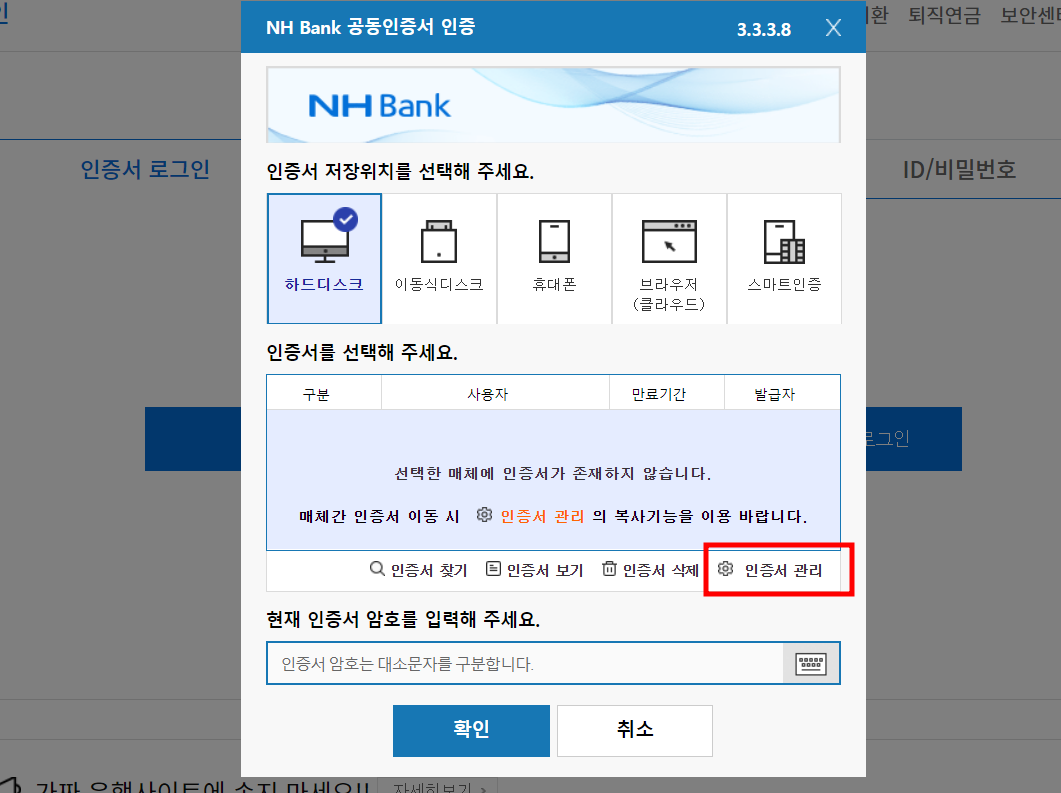
5. 이렇게 팝업이 뜨면 이동식 디스크(usb)로 이동 후 복사할 공인 인증서를 선택합니다. 그리고 인증서 복사 버튼을 클릭하세요.
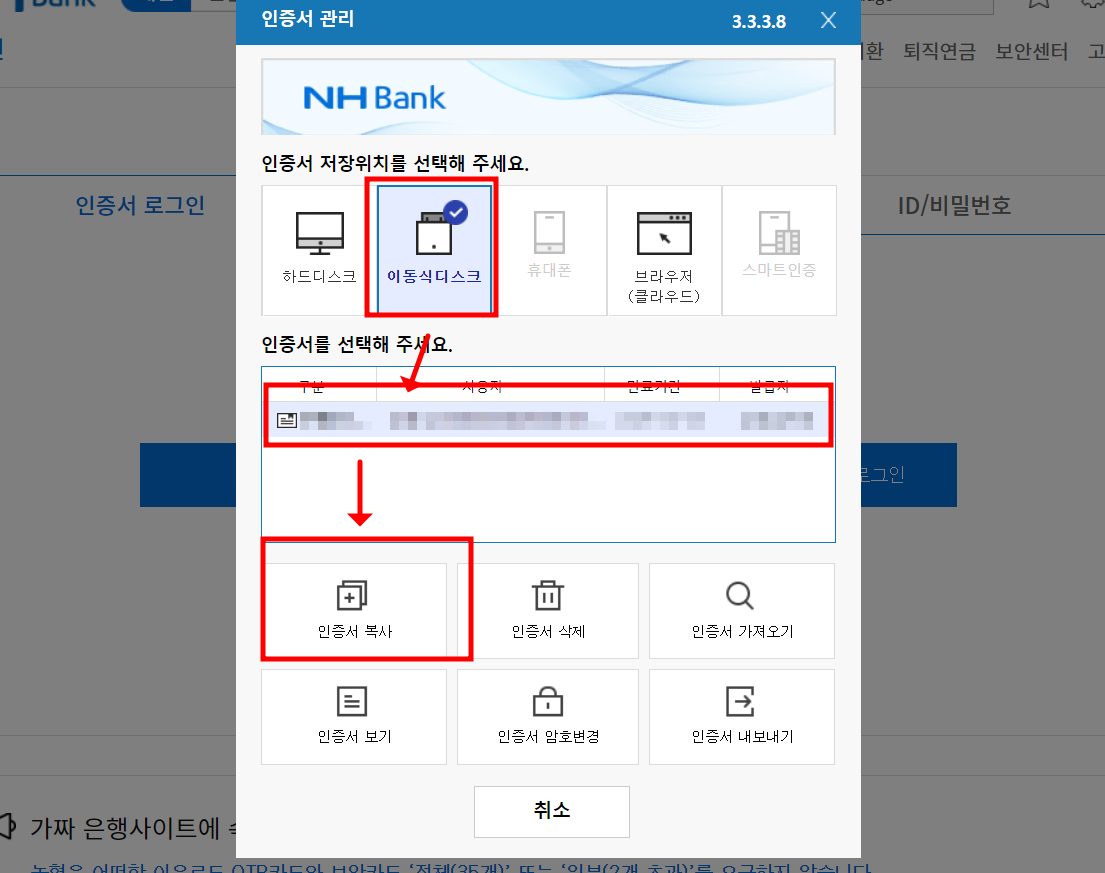
6. 그리고 저장위치를 하드디스크로 선택합니다.
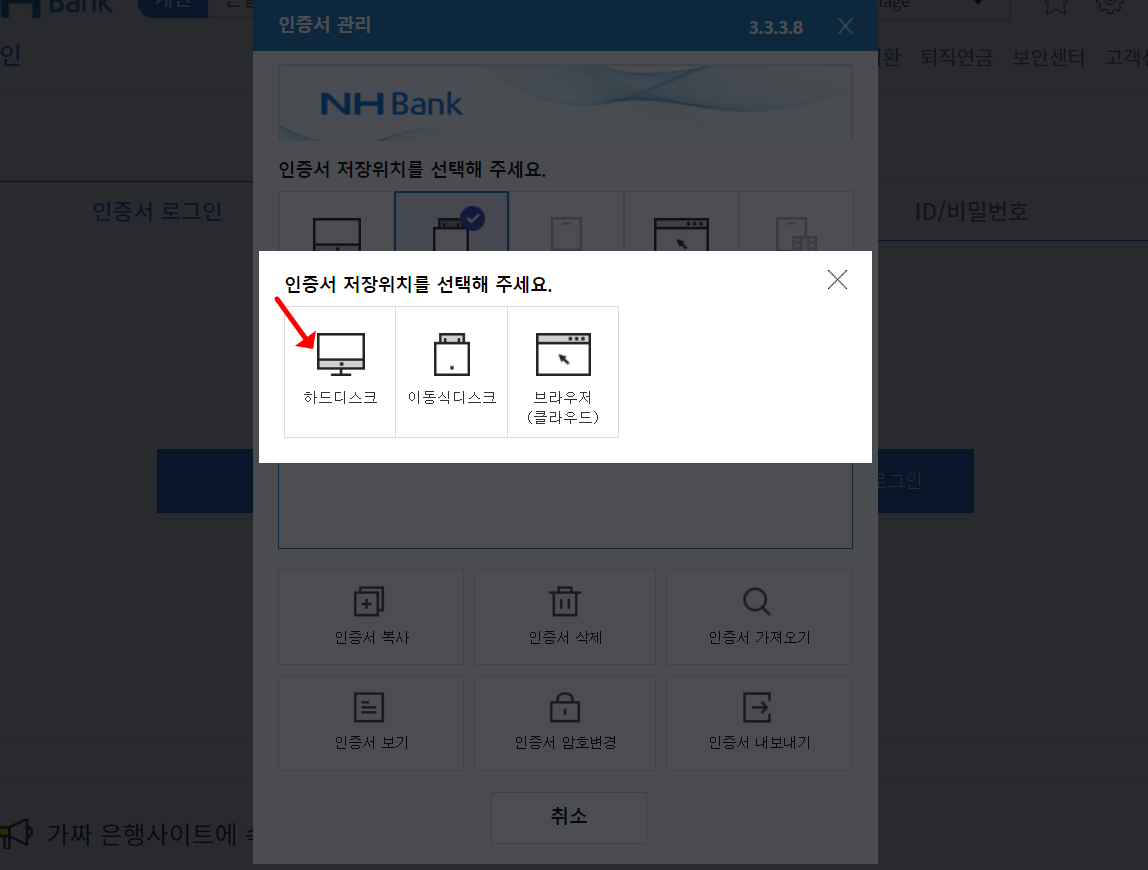
7. 현재 인증서 암호를 입력하고 확인 버튼을 누르면 공인인증서 usb에서 pc로 옮기기가 완료가 됩니다.
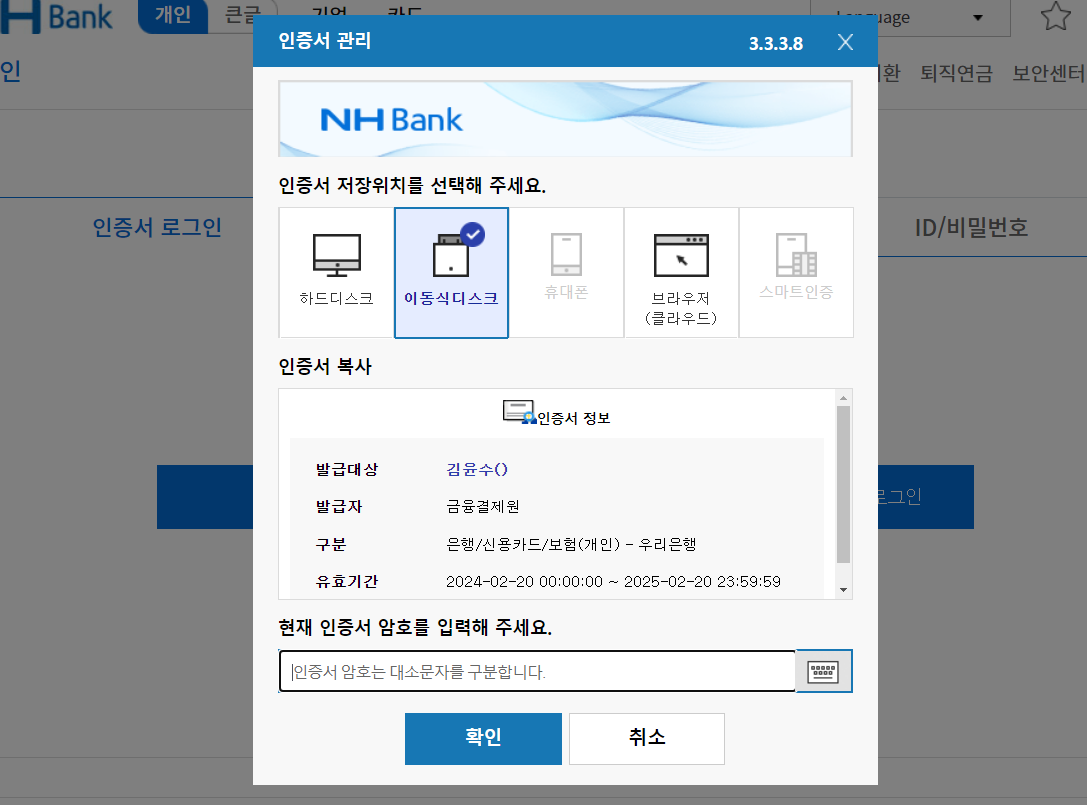
※ 이제 로그인 버튼을 눌러 하드디스크에서 공인인증서가 있는지 확인을 해주세요.
탐색기를 이용해서 공인인증서 usb에서 pc로 옮기는 방법
1. 윈도우 작업표시줄에서 찾기를 클릭후 %appdata%를 입력합니다. 그럼 이렇게 팝업이 뜨는데 클릭합니다.
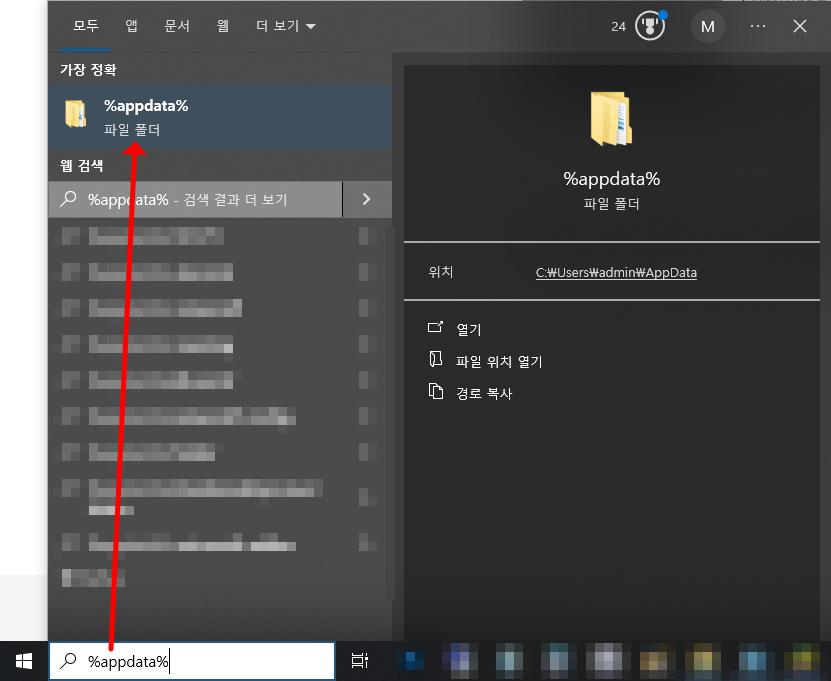
2. 이렇게 폴더가 뜨면 먼저 마우스로 appdata를 클릭합니다.
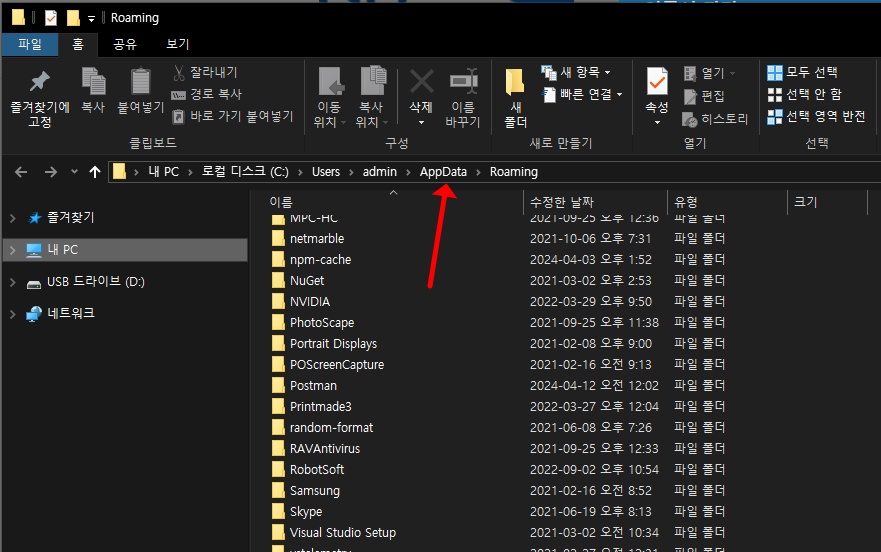
3. 그러면 이렇게 폴더 3개가 나오는 것을 볼 수가 있어요. 여기에서 locallow를 클릭합니다.
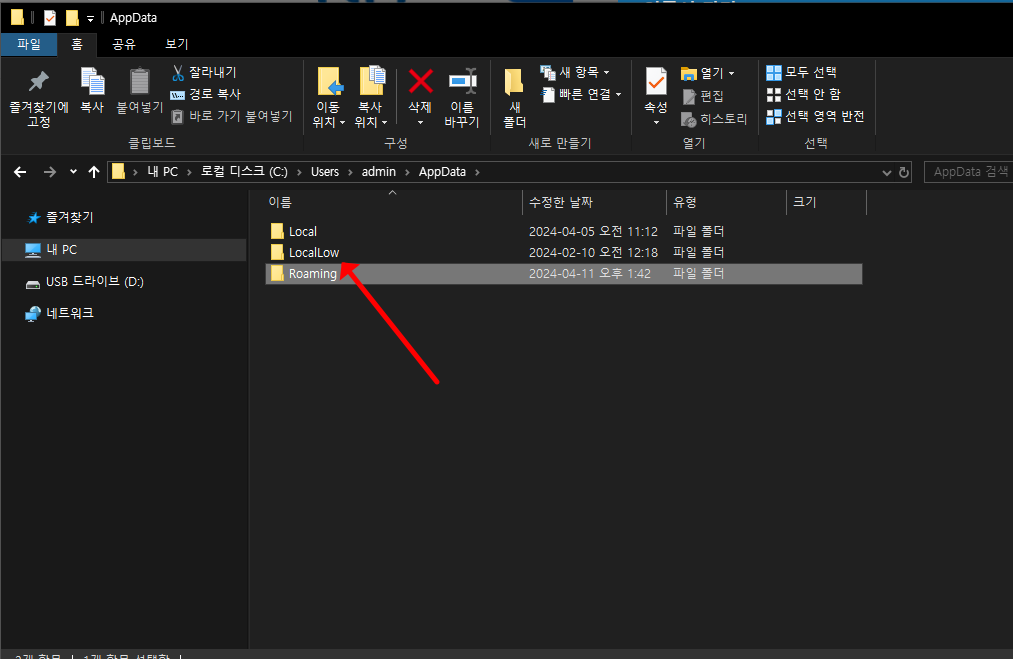
4. 자 이제 여기에다가 usb 드라이브로 가서 npki 폴더를 통으로 복사합니다.
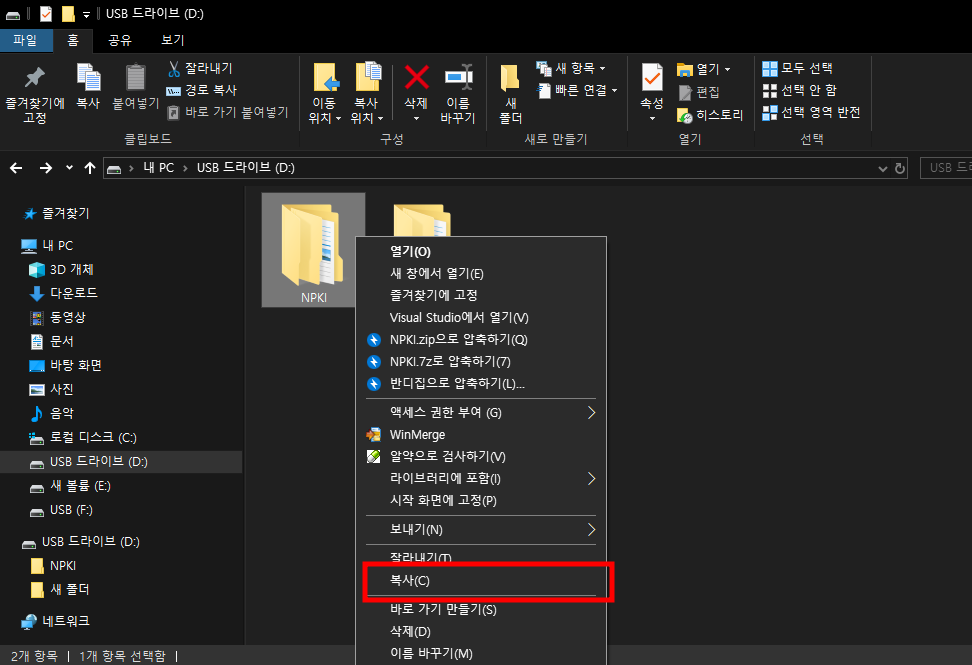
5. 그리고 나서 아까 찾은 lcallow 폴더에 그대로 붙여넣기를 해주세요.
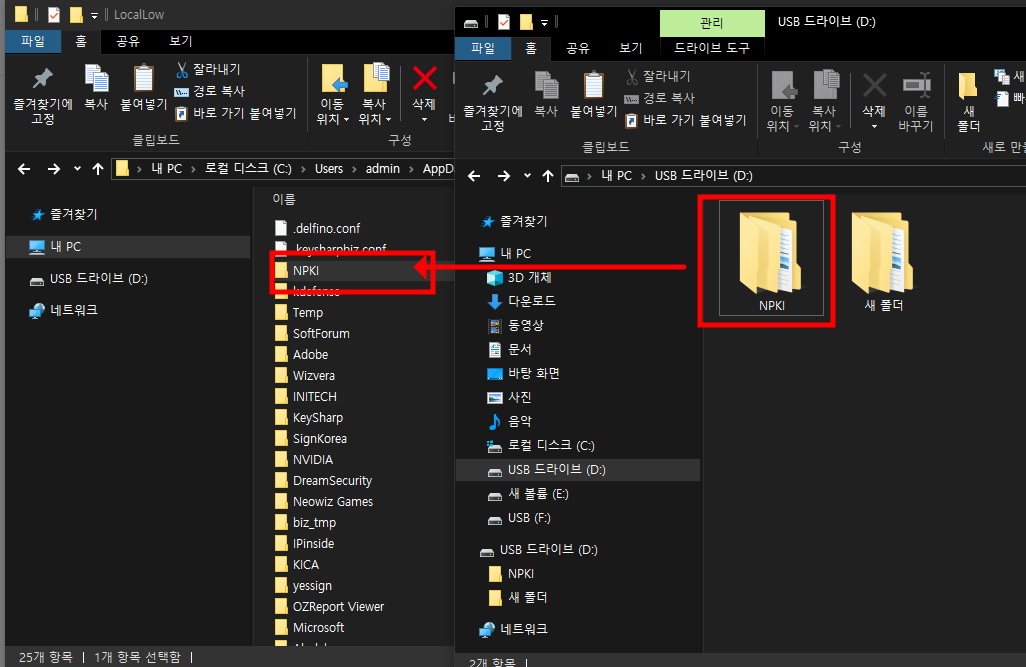
6. 그리고 은행 홈페이지 로그인 화면으로 이동해서 공동인증서 로그인 버튼을 누르고 하드디스크를 클릭하면 방금 옮긴 공인인증서를 찾아볼 수가 있습니다.

마무리
공인인증서 usb에서 pc로 옮기는 방법은 누구나 쉽고 빠르게 진행을 할 수가 있으며 은행 인증서는 각종 보안프로그램 설치로 인해 복잡하기 때문에 이왕이면 탐색기에서 한번에 옮겨보시기 바랍니다.

댓글